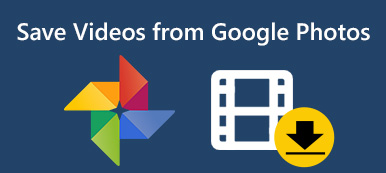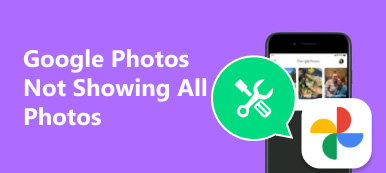O Google Fotos é uma das maneiras mais fáceis de sincronizar suas fotos e vídeos digitais entre o computador e o dispositivo móvel. Muitos usuários ativaram o recurso de sincronização automática no Google Fotos. No entanto, como baixar suas fotos do Google Fotos para o computador ou aparelho manualmente?
Felizmente, o Google introduziu muitos recursos úteis no serviço Google Fotos, incluindo a opção Baixar tudo, que baixa todas as fotos e vídeos de um álbum em lote. De qualquer forma, este artigo fornecerá um guia concreto para baixar suas fotos para vários dispositivos.

- Parte 1: Como baixar fotos do Google Fotos
- Parte 2: melhor alternativa para o Google Fotos para sincronizar fotos
- Parte 3: Baixar fotos excluídas do Google no iPhone ou Android
- Parte 4: Perguntas frequentes sobre o download do Google Fotos
Parte 1: Como baixar fotos do Google Fotos
Agora, o Google Fotos está disponível no navegador no computador e no aplicativo móvel no dispositivo iPhone ou Android. Portanto, mostraremos como baixar fotos do Google Fotos para desktop, iPhone e telefone Android separadamente.
Como baixar todas as fotos do Google Fotos para PC / Mac
Passo 1 Visite a Para viagem Google website no seu navegador e faça login na sua conta do Google Fotos.
Passo 2 Por padrão, todos os serviços do Google que você usou estão selecionados. Clique Desmarcar todos, role para baixo para encontrar Google Fotos e marque a caixa ao lado. Bater Próximo seguir adiante.

Passo 3 Clique no botão rotulado Todos os álbuns de fotos incluídos. Se você deseja baixar todas as fotos do Google Fotos para a área de trabalho, clique em OK para fazer isso imediatamente. Como alternativa, clique em Desmarcar todos, verifique apenas os álbuns desejados e clique em OK. Por fim, baixe todas as fotos do Google Fotos.

As fotos são excluídas antes do download? Somente recuperar as fotos do Google.
Como baixar um álbum do Google Fotos para PC / Mac

Passo 1 Abra seu navegador, vá para Google Fotos website e faça login na sua Conta do Google.
Passo 2 Selecione os álbuns na barra lateral esquerda para exibir todos os álbuns no seu Google Fotos. Em seguida, clique no álbum que deseja baixar para abri-lo.
Passo 3 Em seguida, clique no Menu botão no canto superior direito e selecione Baixar tudo. Quando solicitado, selecione a pasta de destino e faça o download de todas as fotos do álbum do Google Fotos como um arquivo ZIP.
Como baixar fotos do Google Fotos para Android

Passo 1 Execute seu aplicativo do Google Fotos e vá para o Fotos guia da parte inferior também, ou você pode tocar no álbuns guia para encontrar as fotos desejadas.
Passo 2 Selecione todas as fotos para baixar no Google Fotos, toque no Mais botão e selecione o Baixar para transferi-los para sua galeria de fotos. Como alternativa, toque no Partilhar botão para salvar as fotos em outras pastas no Android.
Depois de baixar as fotos do Google, você pode desinstalar o Google Fotos, mesmo excluir a conta do Google para liberar mais espaço no telefone Android.
Parte 2: melhor alternativa para o Google Fotos para sincronizar fotos
Embora o serviço Google Fotos esteja acessível no computador e no dispositivo móvel, a experiência do usuário não é a mesma. Além disso, desde a limitação de armazenamento, você deve baixar fotos do Google Fotos para computador ou celular com frequência. A partir deste ponto, recomendamos Apeaksoft MobieTrans, que é uma poderosa transferência de dados para computador e dispositivo móvel.
- Sincronize dados entre o computador e o iPhone ou o Android diretamente.
- Ofereça suporte a uma ampla variedade de tipos de dados, como fotos, vídeos, etc.
- Codifique seus formatos de arquivo automaticamente com base no dispositivo de destino.
- Proteja a qualidade dos seus arquivos de mídia durante a transferência.
- Ofereça extensas ferramentas de bônus, como o criador de toques.
Em resumo, é a melhor alternativa para o Google Fotos para baixar fotos do celular para o computador. Usamos um iPhone e um PC como exemplo para mostrar o fluxo de trabalho.
Como baixar fotos sem o Google Fotos
Passo 1 Obtenha a melhor alternativa para o Google Fotos
Inicie o MobieTrans depois de instalá-lo no seu PC. Em seguida, conecte seu iPhone ao computador com um cabo Lightning. Será reconhecido pelo software imediatamente.
Dica: Se você estiver usando o iOS 13, 14 ou posterior, insira sua senha para estabelecer a conexão.

Passo 2 Visualizar fotos no iPhone
Selecione os Fotos na barra lateral esquerda para ver todas as fotos do seu iPhone por álbum ou data. Em seguida, verifique as fotos para fazer o download sem o Google Fotos.

Passo 3Baixe fotos para a área de trabalho
Finalmente, clique no botão Exportar para PC botão na barra de menu superior e selecione seu PC. Quando solicitado, escolha um local específico para salvar as fotos e iniciar o download.

Parte 3: Baixar fotos excluídas do Google no iPhone ou Android
Às vezes, você pode excluir fotos importantes do Google Fotos por engano. Existe alguma maneira de baixar fotos excluídas do Google Fotos? Apeaksoft iPhone Data Recovery pode atender sua necessidade.
Apeaksoft iPhone Data Recovery
- Recupere excluir fotos do iPhone sem backup.
- Restaure os dados perdidos do iTunes ou do backup do iCloud rapidamente.
- Visualize fotos excluídas para recuperação seletiva.
- Faça o download do Google Fotos excluído para a área de trabalho.
- Disponível para todos os iPhone e iPad com iOS 17 e versões anteriores.
Como baixar fotos excluídas do Google do iPhone
Passo 1 Conecte o iPhone à Recuperação de Dados do iPhone
Depois de descobrir que você excluiu fotos do Google Fotos, instale o iPhone Data Recovery no seu PC. Em seguida, conecte seu iPhone ao computador com um cabo USB.

Passo 2 Digitalizar excluído Google Fotos
Acesse Recuperar do dispositivo iOS guia, siga as instruções na tela e clique no ícone Iniciar digitalização botão para começar a procurar o Google Fotos excluído no iPhone. Para iOS 15/16/17, você precisa inserir sua senha. Quando terminar, você poderá visualizá-los e verificar as fotos que deseja recuperar.

Passo 3 Faça o download do Google Fotos excluído para PC
Clique na Recuperar para abrir a caixa de diálogo pop-up. Acerte o Abra para definir o Pasta De Saída E clique no Recuperar para iniciar o download excluído do Google Fotos.

Observação: Quando se trata de baixar fotos excluídas do Google Fotos no Android, você pode usar Apeaksoft Android Data Recovery, que oferecem suporte com um clique para baixar fotos excluídas do Android.
Perguntas frequentes sobre o download do Google Fotos
Onde estão minhas fotos do Google?
Resposta: as fotos enviadas em qualquer plataforma ou dispositivo do Google, como o Google Drive, devem ser armazenadas no Google Fotos. Você pode acessá-los no site do Google Fotos ou Google Fotos app.
Como usar a pesquisa do Google Fotos?
Resposta: Basicamente, as fotos enviadas para o Google Fotos mantêm os metadados, como local, horário e muito mais. Então, você pode pesquisar uma foto com as informações. Agora, o Google introduziu a pesquisa de IA no Google Fotos. Ele pode aprender os detalhes da sua foto e permitir que você localize uma foto rapidamente. Quando você pesquisa pizza, por exemplo, as fotos contêm pizza aparecerão no resultado.
O que é o armazenamento do Google Fotos?
Resposta: Cada conta pode obter 15 GB de armazenamento gratuito para suas fotos e documentos. Se não quiser pagar por espaço extra de armazenamento na nuvem, você pode usar Compressão do Google Fotos para economizar seu espaço de armazenamento gratuito.
Conclusão
Agora, você deve entender como baixar fotos do Google Fotos para PC, Mac, iPhone ou Android. Você não pode apenas acessar suas fotos no site e no aplicativo móvel, mas também fazer o download de todas as fotos para o seu dispositivo através da Internet. O Apeaksoft MobieTrans, por outro lado, pode ajudá-lo a baixar fotos no celular para o computador sem uma rede. Se você tiver outros problemas relacionados ao Google Fotos, deixe sua mensagem.



 iPhone Data Recovery
iPhone Data Recovery Recuperação do Sistema iOS
Recuperação do Sistema iOS Backup e restauração de dados do iOS
Backup e restauração de dados do iOS gravador de tela iOS
gravador de tela iOS MobieTrans
MobieTrans transferência do iPhone
transferência do iPhone Borracha do iPhone
Borracha do iPhone Transferência do WhatsApp
Transferência do WhatsApp Desbloqueador iOS
Desbloqueador iOS Conversor HEIC gratuito
Conversor HEIC gratuito Trocador de localização do iPhone
Trocador de localização do iPhone Data Recovery Android
Data Recovery Android Extração de dados quebrados do Android
Extração de dados quebrados do Android Backup e restauração de dados do Android
Backup e restauração de dados do Android Transferência telefônica
Transferência telefônica Recuperação de dados
Recuperação de dados Blu-ray
Blu-ray Mac limpador
Mac limpador Criador de DVD
Criador de DVD PDF Converter Ultimate
PDF Converter Ultimate Windows Password Reset
Windows Password Reset Espelho do telefone
Espelho do telefone Video Converter Ultimate
Video Converter Ultimate editor de vídeo
editor de vídeo Screen Recorder
Screen Recorder PPT to Video Converter
PPT to Video Converter Slideshow Maker
Slideshow Maker Free Video Converter
Free Video Converter Gravador de tela grátis
Gravador de tela grátis Conversor HEIC gratuito
Conversor HEIC gratuito Compressor de vídeo grátis
Compressor de vídeo grátis Compressor de PDF grátis
Compressor de PDF grátis Free Audio Converter
Free Audio Converter Gravador de Áudio Gratuito
Gravador de Áudio Gratuito Free Video Joiner
Free Video Joiner Compressor de imagem grátis
Compressor de imagem grátis Apagador de fundo grátis
Apagador de fundo grátis Upscaler de imagem gratuito
Upscaler de imagem gratuito Removedor de marca d'água grátis
Removedor de marca d'água grátis Bloqueio de tela do iPhone
Bloqueio de tela do iPhone Puzzle Game Cube
Puzzle Game Cube